Vždy, keď sa prihlásite na webovú lokalitu v Microsoft Edge, prehliadač vás požiada o uloženie prihlasovacích údajov. Ak sa ich rozhodnete uložiť, pri ďalšom prihlásení už nebudete musieť zadávať svoje prihlasovacie údaje. Prehliadač automaticky vyplní vaše prihlasovacie meno a heslo pre webovú stránku.
Táto funkcia je veľmi užitočná, pretože zapamätanie si všetkých hesiel môže byť skľučujúca úloha. Najmä ak dôsledne dodržiavate najlepšie postupy zabezpečenia hesiel, t. j. používate zložité kombinácie a nikdy nepoužívate rovnaké heslá vo svojich účtoch.
Ak chcete zobraziť uložené heslá v novom Microsoft Edge, otvorte prehliadač a kliknite na elipsy (tri bodky) na pravom okraji panela s adresou, potom vyberte nastavenie z dostupných možností.

Prehliadač sa zvyčajne otvorí s Profily obrazovka nastavenia, ak nie, kliknite Profily možnosť z panela na ľavej strane obrazovky nastavení Edge.
Potom vyberte Heslá možnosť z obrazovky nastavení profilu.

Na obrazovke nastavení hesla nájdete všetky nastavenia potrebné na správu uložených hesiel v Edge. Tu môžete zmeniť aj ďalšie nastavenia hesla.
Všetky vaše uložené heslá budú v sekcii Uložené heslá. Ak chcete zobraziť niektoré zo svojich uložených hesiel, kliknite na ikonu odhalenia hesla (symbol oka) vedľa hesla.

Zabezpečenie systému Windows vás vyzve na zadanie kódu PIN/hesla systému Windows. Táto pridaná vrstva zabezpečenia zaisťuje, že heslá uložené vo vašom prehliadači môžete zobraziť iba vy. Zadajte PIN a uvidíte svoje heslo.
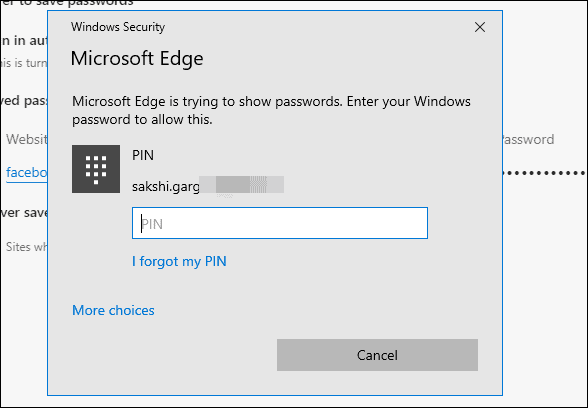
Ak chcete odstrániť niektoré z vašich uložených hesiel v Edge, kliknite na tri bodky vedľa ikony odhalenia hesla a kliknite na Odstrániť možnosť.

Ak chcete rýchlo vyhľadať heslo webovej stránky, môžete použiť skratku „Nájsť na stránke“. Ctrl + F ALEBO kliknite na pole „Hľadať heslá“ v hornej časti obrazovky nastavení hesla Edge a zadajte názov webovej lokality, ktorej prihlasovacie meno a heslo chcete zobraziť.

? Na zdravie!
